Conexión Ethernet
Se requiere una conexión a Internet para descargar e instalar el software.
Entre los diversos programas de software que se pueden utilizar con esta máquina, primero hay que descargar e instalar Roland DG Connect Hub en la computadora para conectarla a la máquina. A continuación, instale el resto del software necesario.
-
Arranque la computadora y luego inicie sesión con una cuenta con derechos de “Administrador”.Si no tiene estos derechos, solicite al administrador que realice este trabajo.NOTA
Solo puede usarlo la cuenta con derechos de “Administradores” que se utilizó para instalar este software.
-
Accede a la siguiente URL.NOTA
Dependiendo de dónde viva, es posible que se le solicite que complete el registro de usuario antes de descargar el software.
-
Haga clic en [Roland DG Connect / Connect Hub].
-
Haga clic en [Installer / Updater[20**-**-**]].Aparece la ventana de explicación de Roland DG Connect. Revise la información y siga las instrucciones que se muestran en la pantalla para descargar el archivo.
Hay un video de configuración de Roland DG Connect Hub disponible. El contenido de este video ayuda a comprender el flujo y los detalles de la configuración, así que véalo antes de iniciar la configuración. https://downloadcenter.rolanddg.com/contents/software_parts/connect_info_en.html
-
Extraiga los archivos de [xxxxxxxx.zip], el archivo que ha descargado, a la ubicación deseada.
-
Haga doble clic [xxxxxxxx.exe] en la carpeta extraída.
Cuando aparezca la ventana [Control de cuentas de usuario], haga clic en [Sí] (o [Permitir]). -
En la lista desplegable seleccione el idioma que desee utilizar y luego haga clic en [Aceptar].
-
Siga las instrucciones en pantalla para instalar Roland DG Connect Hub.
Utilice Roland DG Connect Hub para instalar el software relacionado. Una vez que se ha instalado el software, podrá realizar operaciones como iniciar y actualizar el software desde Roland DG Connect Hub.
-
Iniciar [Roland DG Connect Hub].
Haga clic en el icono de [Roland DG Connect Hub] en el área de notificación. -
Consulte Guía maestra de configuración inicial para realizar las siguientes operaciones.
https://downloadcenter.rolanddg.com/contents/software_parts/connect_info_en.html- Cree un ID de Roland DG Connect.
Si ya tiene un ID, prosiga al siguiente paso. - Configure los ajustes del Connect Hub.
- Cree un ID de Roland DG Connect.
-
En la ventana principal, seleccione la máquina que va a utilizar.NOTA
Si no se puede detectar la impresora que se va a registrar, consulte la Ayuda de Roland DG Connect.
https://support.rolanddg.com/hc/en-us/categories/6469527154585-Roland-DG-Connect -
Haga clic en el icono de software.
La barra lateral se muestra en el lado derecho de la pantalla.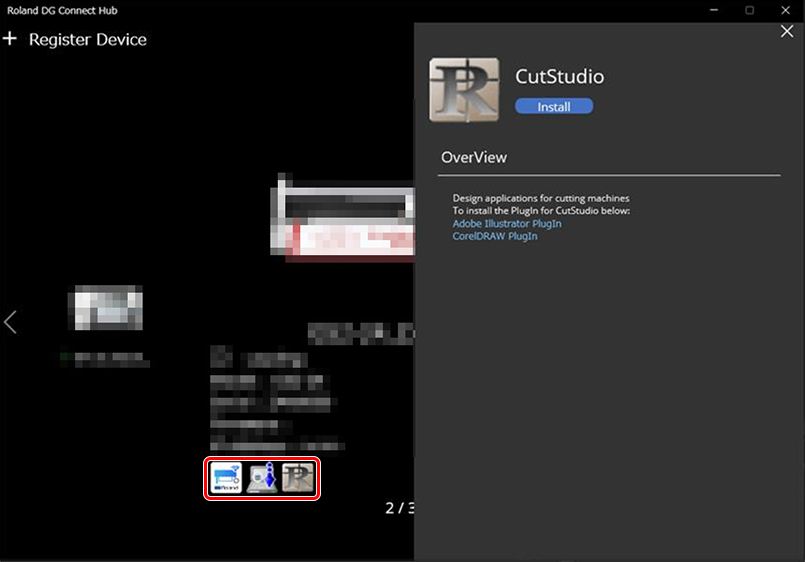
-
Haga clic en [Instalar].
Se inicia la instalación del software.
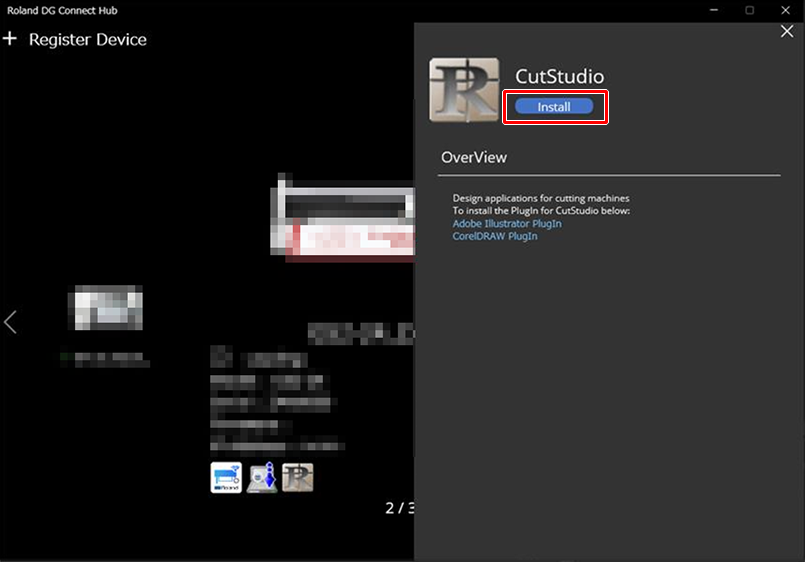 Para instalar varias piezas de software necesarias, haga clic en el ícono de cada pieza de software de la misma manera.
Para instalar varias piezas de software necesarias, haga clic en el ícono de cada pieza de software de la misma manera.
Tenga presentes los siguientes puntos durante una instalación con una conexión Ethernet.
Instalando el controlador- Cuando se muestre la siguiente ventana, seleccione [Install], [Roland DG GS2-24] para el “Model”, y [IP_(AUTO)] para el “Port” y luego haga clic en [Start].
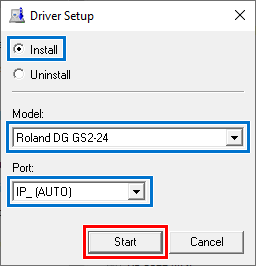
-
Si no detecta la máquina, verifique los siguientes puntos y luego haga clic en [Refresh].
- Que la máquina esté encendida.
- Que la máquina esté conectada a la misma red LAN que la computadora mediante un cable Ethernet.
- Que la computadora esté conectada a la misma red LAN que la máquina.
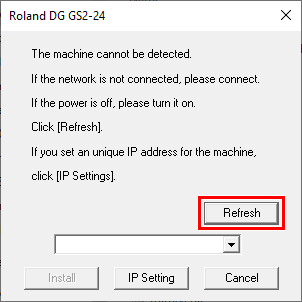 Si no se detecta la máquina incluso después de hacer clic en [Refresh], pase a Configuración manual de la dirección IP.
Si no se detecta la máquina incluso después de hacer clic en [Refresh], pase a Configuración manual de la dirección IP.Una vez completada la configuración de red, reinicie la instalación. No cierre la ventana.
- Cuando se muestre la siguiente ventana, seleccione [Install], [Roland DG GS2-24] para el “Model”, y [IP_(AUTO)] para el “Port” y luego haga clic en [Start].
-
Cuando complete la instalación, desde el [Panel de control], haga clic en [Ver dispositivos e impresoras]. Una vez que la máquina aparezca en “Impresoras”, este procedimiento estará completo.
Si CutStudio ya está instalado en la computadora que será conectada a esta máquina, desinstale este software.
Configuración manual de la dirección IP
Si no se configura la dirección IP automáticamente, use el siguiente procedimiento. Si los ajustes se configuraron automáticamente, este procedimiento no es necesario.
-
Determine las direcciones IP.
- Computadora: 192.168.0.XXX
- Dispositivo: 192.168.0.YYY
“XXX” y “YYY” puede ser cualquier número del 1 al 254. Asegúrese de que sean diferentes de los números de otros equipos de red.
-
Determine la máscara de subred.
- Computadora: 255.255.255.0
- Dispositivo: 255.255.255.0
Use el mismo número para la computadora y esta máquina.
-
Determine la puerta de enlace predeterminada.
- Computadora: 192.168.0.AAA
- Dispositivo: 192.168.0.AAA
“AAA” puede ser cualquier número del 1 al 254. Podría no ser necesario establecer este número, así que consulte con su administrador de red.
1. Determinar las direcciones de red.
La configuración que se describe aquí es solo un ejemplo. El procedimiento y la configuración proporcionados en este Manual no necesariamente coinciden con todos los entornos. En un entorno en el que la computadora que se utiliza está conectada a varios dispositivos de red e Internet, la configuración inadecuada tendrá un gran efecto en toda la red. Para obtener información detallada sobre la configuración, consulte al administrador de la red.
Determine las direcciones IP, la máscara de subred y la puerta de enlace predeterminada para conectar la computadora y esta máquina a una red.-
Se muestra la pantalla “Propiedades de Ethernet”.Windows 11:
- En el menú [Iniciar], haga clic en [Configuración].
- Haga clic en [Red e Internet] y, a continuación, haga clic en [Acceso telefónico].
- Haga clic en [Centro de redes y recursos compartidos].
- Haga clic en [Ethernet] o [Wi-Fi].
- Haga clic en [Propiedades].
Windows 10:- En el menú [Iniciar], haga clic en [Configuración] y luego haga clic en [Red e Internet].
- Haga clic en [Centro de redes y recursos compartidos].
- Haga clic en [Ethernet] o [Wi-Fi].
- Haga clic en [Propiedades].
-
Seleccione [Protocolo de Internet Versión 4 (TCP/IPv4)], y luego haga clic en [Propiedades].Si la casilla de verificación [Protocolo de Internet versión 4 (TCP/IPv4)] no estaba seleccionada, haga clic en la casilla de verificación para seleccionarla.
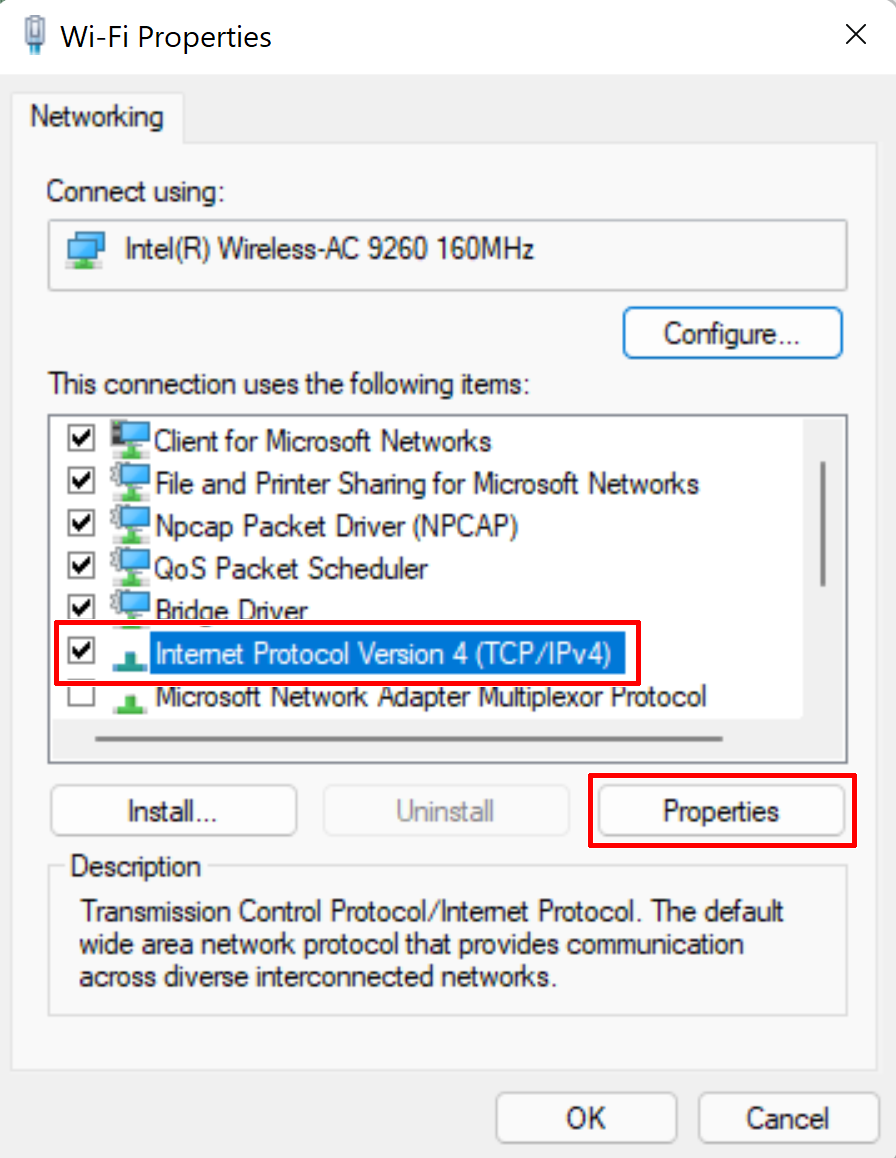
-
Seleccione [Usar la siguiente dirección IP] y, a continuación, introduzca las direcciones de red informática determinadas en [1. Determinar las direcciones de red.].
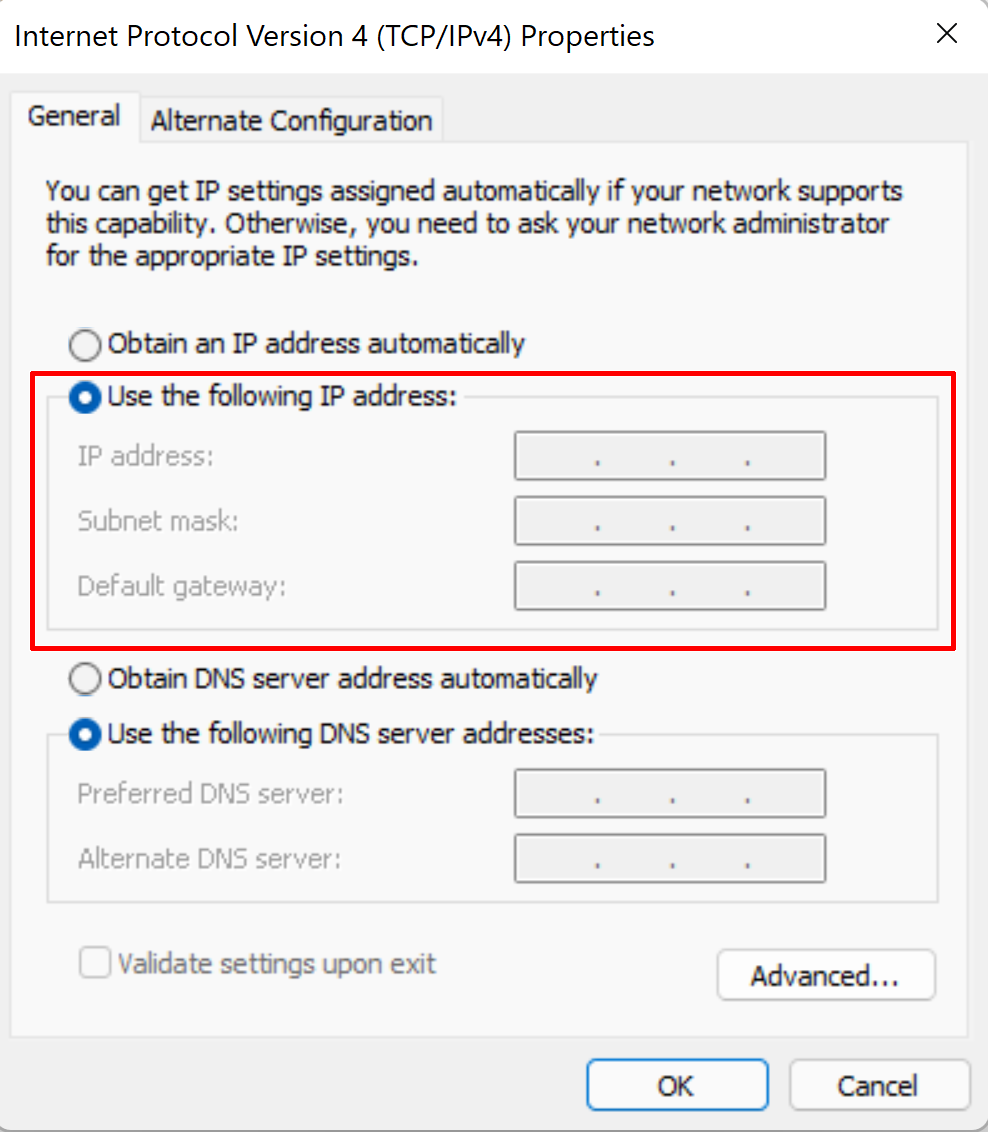
-
Haga clic en [Aceptar].
-
Cierre todas las ventanas abiertas para la configuración de red.
2. Configurar la red de la computadora.
Este paso no es necesario si se conecta a un entorno de red existente.
-
Si la máquina está apagada, presione el botón de encendido para encender la máquina.
-
Presione [MENU] dos veces para visualizar la pantalla que se muestra a continuación.
-
Presione [▼] una vez para visualizar la pantalla que se muestra a continuación.
-
Presione [▶] una vez para visualizar la pantalla que se muestra a continuación.
-
Presione [▼] tres veces para visualizar la pantalla que se muestra a continuación.
-
Presione [▶] dos veces para visualizar la pantalla que se muestra a continuación.
-
Presione [▶], y luego [▼] para establecer DHCP en OFF.
-
Presione [ENTER].
-
Presione [▼] una vez para visualizar la pantalla que se muestra a continuación.
-
Presione [▶] dos veces.
-
Configure la dirección IP.
- Presione [▲] o [▼] para introducir la dirección IP de la máquina determinada en [1. Determinar las direcciones de red.].
Presione [◀] o [▶] para mover el cursor. - Presione [ENTER].
- Presione [▲] o [▼] para introducir la dirección IP de la máquina determinada en [1. Determinar las direcciones de red.].
-
Presione [◀], y luego [▼] para visualizar la pantalla que se muestra a continuación.
-
Presione [▶] dos veces.
-
Configure la máscara de subred.
- Presione [▲] o [▼] para introducir la máscara de subred de la máquina determinada en [1. Determinar las direcciones de red.].
Presione [◀] o [▶] para mover el cursor. - Presione [ENTER].
- Presione [▲] o [▼] para introducir la máscara de subred de la máquina determinada en [1. Determinar las direcciones de red.].
-
Presione [◀], y luego [▼] para visualizar la pantalla que se muestra a continuación.
-
Presione [▶] dos veces.
-
Establezca la dirección de la puerta de enlace.
- Presione [▲] o [▼] para introducir la dirección de la puerta de enlace de la máquina determinada en [1. Determinar las direcciones de red.].
Presione [◀] o [▶] para mover el cursor. - Presione [ENTER].
- Presione [▲] o [▼] para introducir la dirección de la puerta de enlace de la máquina determinada en [1. Determinar las direcciones de red.].
-
Presione [MENU] para volver a la pantalla original.
3. Configure la red de la máquina.
-
Tenga en cuenta los siguientes puntos y reinicie la instalación del software.
Siga las instrucciones en pantalla para dar seguimiento a la instalación.- Haga clic en [Configuración de IP] para introducir la dirección IP de la máquina determinada en [1. Determinar las direcciones de red.].
Después de ingresar la dirección IP, haga clic en [OK].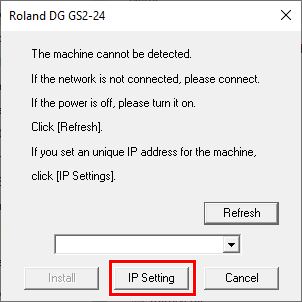
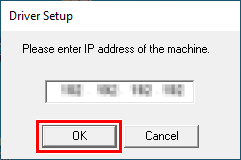
- Haga clic en [Configuración de IP] para introducir la dirección IP de la máquina determinada en [1. Determinar las direcciones de red.].
-
Cuando complete la instalación, desde el [Panel de control], haga clic en [Ver dispositivos e impresoras]. Una vez que la máquina aparezca en “Impresoras”, este procedimiento estará completo.
4. Reiniciar la instalación.